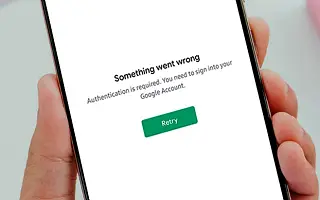드물게 발생하지만 Play 스토어 오류 는 중요하며 Android 사용자의 삶을 훨씬 더 어렵게 만들 수 있습니다. 일부 사용자는 Android에서 Play 스토어 인증 필요 오류를 보고합니다. 이 오류는 스토어를 열고 앱을 다운로드하거나 업데이트하려고 할 때마다 나타납니다. Google 계정이 없으면 Google Play 스토어가 작동하지 않으므로 오류가 표시됩니다. 반면에 문제를 보고한 사용자는 평소와 같이 Google 계정으로 로그인했습니다.
이 오류가 발생하여 무엇을 해야 할지 모르겠다면 아래 나열된 단계를 확인하여 즉시 수정하십시오.
아래에 구글 플레이 스토어 인증 필요 문제 발생 오류를 수정하는 방법을 공유하고 있습니다. 계속 스크롤하여 확인해보세요.
Play 스토어에서 인증 문제 발생 해결하기
Android를 다시 시작하여 시작하겠습니다. 물론 Android에 Google 계정을 추가했는지 확인하세요. 그것 없이는 대부분의 Google 서비스가 전혀 작동하지 않습니다. 또한 VPN 및 프록시를 비활성화하고 장치가 안정적인 Wi-Fi 또는 셀룰러 데이터 네트워크에 연결되어 있는지 확인하십시오.
그래도 문제가 해결되지 않으면 Play 스토어에서 로컬 데이터를 지우거나 업데이트를 제거하세요. 이는 동반 서비스에도 적용됩니다. 마지막으로 아무 것도 작동하지 않으면 장치를 공장 설정으로 재설정하는 것이 좋습니다.
1. Play 스토어 및 관련 서비스에서 로컬 데이터 지우기
가장 먼저 해야 할 일은 Play 스토어 및 백그라운드에서 작동하고 전체 Android 경험에 영향을 미치는 몇 가지 관련 서비스에서 로컬 데이터를 지우는 것입니다. 이렇게 하면 앱이 다시 시작되어야 하며 Android에서 Google 계정을 설정했다고 가정하면 인증 문제가 즉시 수정되어야 합니다.
Google 서비스에서 로컬 데이터를 삭제하는 방법은 다음과 같습니다.
- 설정 을 엽니다.
- 앱 을 탭 합니다.
- 모든 앱을 확장합니다.
- 점 3개 메뉴를 탭하고 시스템 프로세스 표시 를 선택합니다.
- Play 스토어 를 열고 스토리지를 선택합니다.
- 데이터 지우기.
- Google Play 서비스 (저장소 > 데이터 관리 > 모든 데이터 지우기) 및 Google 서비스 프레임워크 에 대해 동일한 작업을 수행합니다.
- Android를 다시 시작 하고 개선 사항을 확인하십시오.
2. Play 스토어 및 관련 서비스에서 업데이트 제거
이전 단계가 실패했는데도 Play 스토어 인증 필요 오류가 계속 표시되면 앞서 언급한 Google 서비스에서 업데이트를 제거하는 것이 좋습니다. 이것은 당면한 문제를 해결해야 합니다.
Play 스토어, Google Play 서비스 및 Google 서비스 프레임워크에서 업데이트를 제거하는 방법을 잘 모르는 경우 다음 지침을 따르세요.
- 설정 > 앱 > 모든 앱 으로 이동 합니다. 시스템 프로세스 표시 옵션 을 확인하십시오.
- Play 스토어 를 열고 점 3개 메뉴 를 탭 합니다.
- 업데이트 제거를 탭 합니다.
- Google Play 서비스 및 Google 서비스 프레임워크 에 대해 확인 하고 동일한 작업을 수행합니다.
- 장치를 다시 시작 하고 개선 사항을 확인하십시오.
3. Google 계정을 삭제, 추가 및 다시 동기화
단순히 Google 계정을 제거하고 다시 추가한 다음 다시 동기화하여 문제를 해결할 수도 있습니다. 이것은 일반적으로 작동하며 여기에서도 작동해야 합니다. 특히 문제는 Google 계정 문제 또는 Play 스토어가 Google 계정 데이터에 액세스할 수 없음을 가리키기 때문에 정확합니다.
Android에서 Google 계정을 제거하는 방법을 잘 모르는 경우 다음 단계를 따르세요.
- 설정 을 엽니다.
- 계정 을 선택 합니다.
- Google 을 선택 합니다.
- 계정을 제거 합니다.
- 장치를 다시 시작하고 계정을 다시 추가하십시오. 로그인 시 데이터를 복원하라는 메시지가 표시되면 앱을 복원할 필요가 없습니다.
- 설정 > 계정 > Google 로 돌아가서 계정 을 선택합니다.
- 동기화를 탭한 다음 Play 스토어를 다시 엽니다.
여전히 오류가 발생하면 공장 초기화를 수행하는 것이 좋습니다.
4. 공장 초기화 수행
공장 초기화는 누구나 하고 싶은 마지막 일이지만 필수 시스템 기능에 장애가 있는 경우 이를 고려해야 합니다. 가장 중요한 것은 재설정을 수행하기 전에 모든 것을 백업하는 것입니다.
다음은 몇 가지 간단한 단계로 Android를 재설정하는 방법입니다.
- 내부 저장소에서 데이터를 백업 합니다(사진은 Google 포토에 저장할 수 있고 다른 미디어는 외부 저장소 또는 PC에 저장할 수 있음).
- 설정 > 일반 관리 > 재설정 으로 이동합니다.
- 초기화 를 탭 합니다.
- 지침 에 따라 장치를 공장 값으로 재설정합니다.
- Android가 다시 시작되면 일반적으로 Google 계정을 추가하고 복원하는 것이 좋습니다. 그러나 이 경우 Google 계정을 추가한 후 아무 것도 복원하지 않는 것이 좋습니다.
이상으로 구글 플레이 스토어 인증 필요 문제 발생 오류를 수정하는 방법을 살펴봤습니다. 이 정보가 필요한 내용을 찾는데 도움이 되었기를 바랍니다.